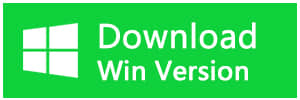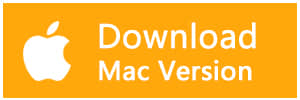Resumo: Como recuperar uma partição bruta sem perder dados gratuitamente é uma questão bastante preocupante entre os nossos usuários. E hoje, neste artigo, vamos contar sobre a recuperação do problema de partição bruta.
O que é partição bruta no Windows 7/8/10 e o que causa o problema?
Geralmente, o sistema de arquivos comum do Windows que estamos conhecendo é exFAT, FAT16, FAT32 ou NTFS, e outro sistema de arquivos desconhecido será marcado como RAW, ou seja, RAW não é um sistema de arquivos, mas um erro de uma partição em um disco rígido ou qualquer outro dispositivo de armazenamento de dados.
Se você tentou formatar o disco ou os dispositivos externos enquanto recebeu um erro de que o disco não pôde ser formatado com êxito ou se você criptografou a partição pelo software de partição de terceira partição antes, a partição também pode ser convertida em partição RAW.
Ainda assim, existem outras causas comuns de erros na partição RAW:
1. Erro de leitura ou blocos ruins em grande número foram encontrados.
2. Infecção por vírus ou Trojan.
3. Firmware do dispositivo externo corrompido.
4. Estruturas de arquivos ruins.
5. A atualização para o Windows 10 raramente pode causar o sistema de arquivos RAW.
Quando você saberá que a partição se transforma em partição RAW?
Se você tentar abrir uma partição e, de repente, aparecer esse Windows, significa que sua partição está inacessível e se transforma em partição RAW, você pode clicar com o botão direito na partição e selecionar "Propriedades" para verificar o tipo de sistema de arquivos.
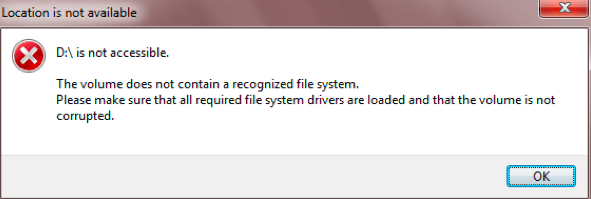
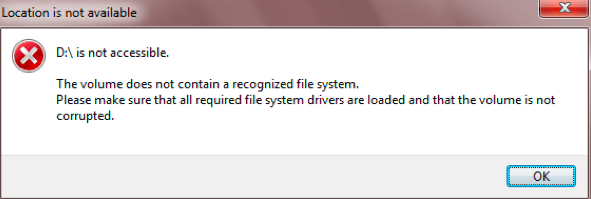
Ele mostra que sua partição é partição RAW na seção do sistema de arquivos e mostra até 0 bytes na seção Espaço usado ou Espaço livre do disco local.
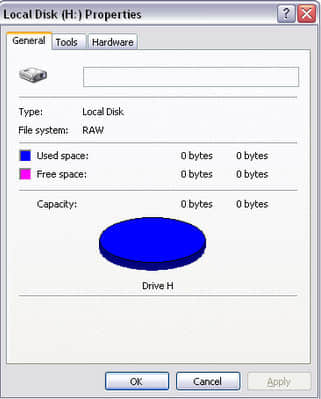
Além disso, você pode encontrar o status da partição no Gerenciamento de Disco com as seguintes informações:
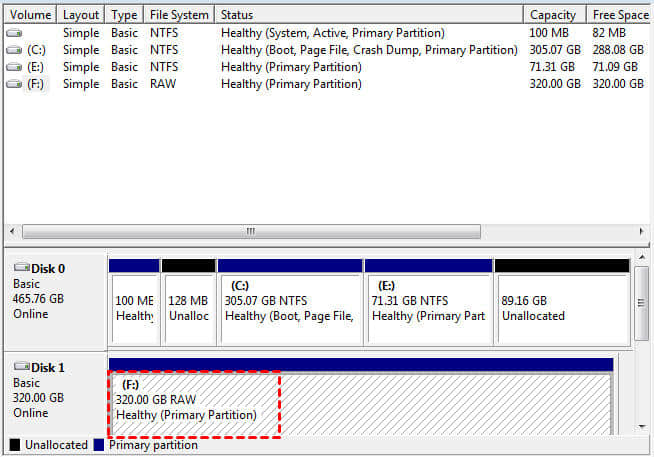
O que é pior, você não pode abrir a partição para acessar seus dados preciosos e até mesmo receber um aviso: "Você precisa formatar o disco na unidade antes de poder usá-lo". Você vai realmente tentar formatá-lo? Espero que não, e aqui 'porque estamos dispostos a dizer sobre como recuperar a partição RAW sem perder dados de graça.
Como recuperar partição RAW sem perder dados gratuitamente com Bitwar Data Recovery?
Como a partição Raw ainda contém nossos dados preciosos, essa é a verdade que você precisa conhecer e nem mesmo tentar formatar a partição RAW. Caso contrário, você perderá seus dados para sempre!
E agora vamos recuperar dados da partição RAW, podemos confiar no software Bitwar Data Recovery que é útil para recuperar dados da partição RAW. Você pode baixar o software e seguir as dicas para obter uma licença de avaliação gratuita de 30 dias no software.
Passo 1. Baixe Bitwar Data Recovery clicando no botão abaixo, instale-o no seu computador, o software é compatível com todos os sistemas operacionais Windows, como o Windows 7/8/10, após a instalação, inicie o software.
Etapa 2. Escolha a partição do disco rígido que aparece como RAW na seção Tipo e clique no botão Avançar.
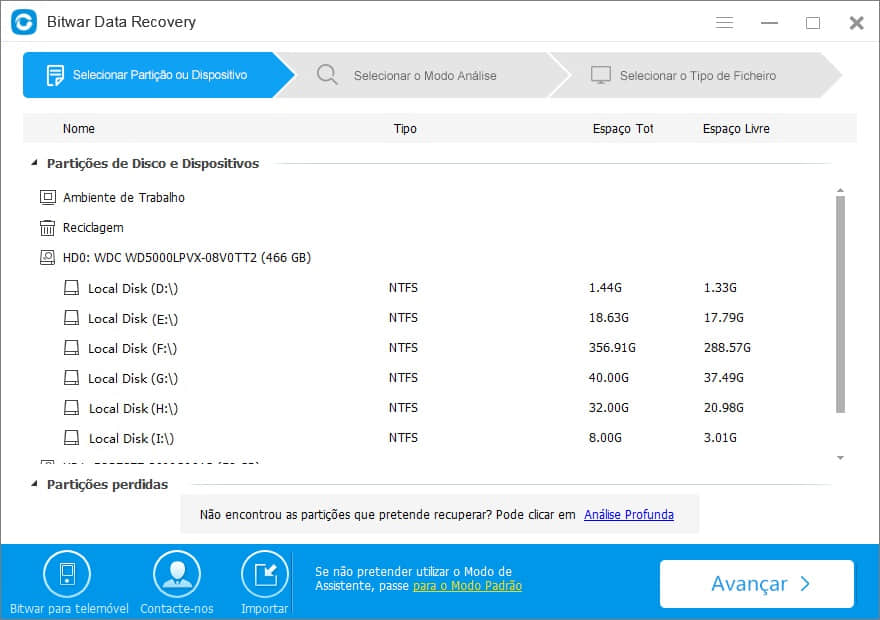
Etapa 3. Selecione os tipos de arquivos que você precisa recuperar e clique em Digitalizar.
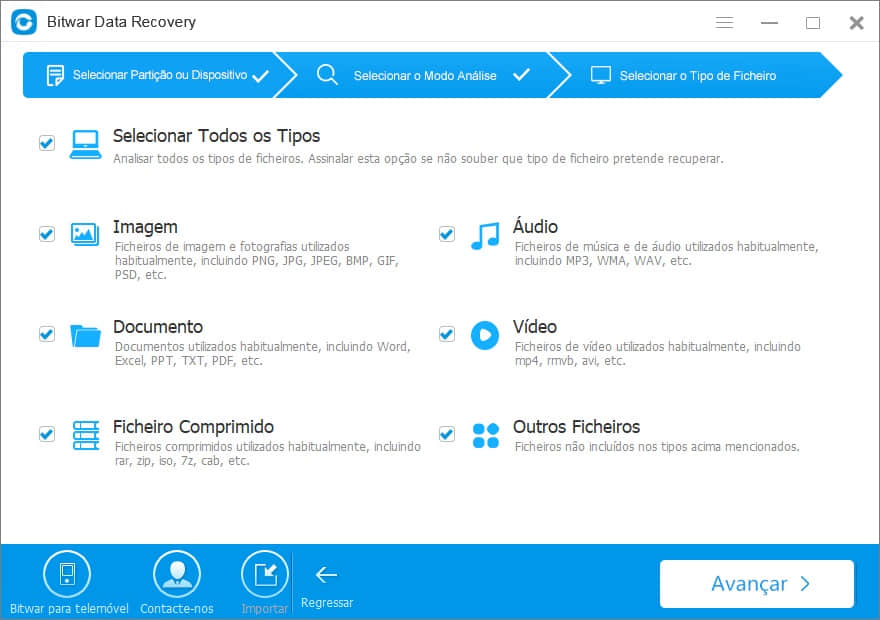
Etapa 4. Vá para o modo de visualização e, depois que o software gerar as miniaturas, você poderá verificar os dados com facilidade e rapidez. Além disso, você pode verificar o tipo de arquivos na lista de árvores à esquerda para reduzir o tempo para encontrar seus dados de destino. Depois de encontrar seus dados, clique em Recuperar para salvar os arquivos em diferentes partições ou dispositivos externos.
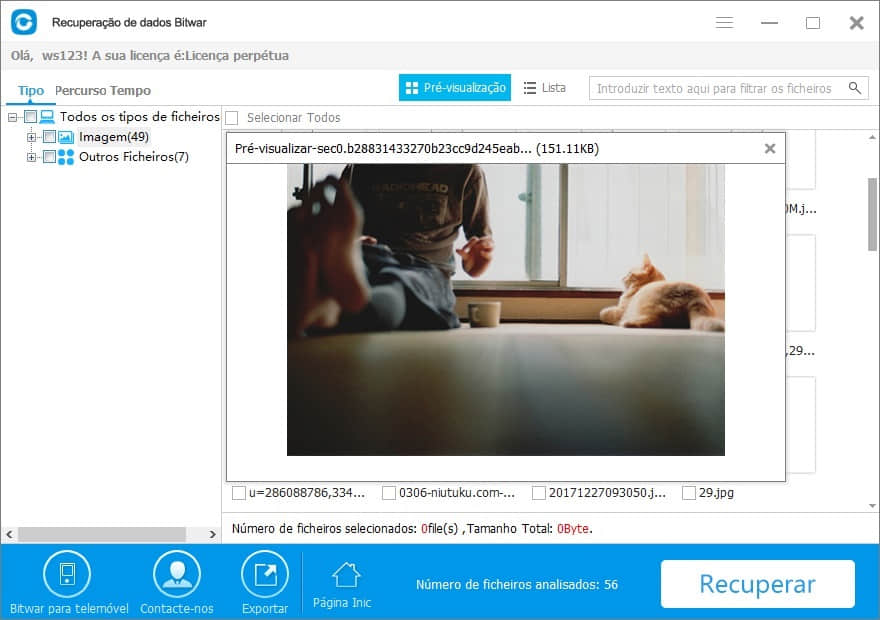
Como você pode ver, a primeira coisa que você precisa fazer é não entrar em pânico depois de encontrar a partição transformada em sistema de arquivos RAW, basta seguir os tutoriais mencionados acima para recuperar os dados brutos da partição passo-a-passo, independentemente de você estar familiarizado com o operações de computador ou não, Bitwar Data Recovery oferece interface fácil de usar para todos os usuários incluem mãos verdes. Todos podem recuperar facilmente dados de exclusão acidental, formatação, partição RAW no disco rígido, unidade flash USB, cartão SD, etc.
Depois de recuperar os dados da partição RAW, você pode seguir as dicas abaixo para converter RAW em NTFS.
1. Abra este PC> Encontre a partição RAW
2. Clique com o botão direito do mouse na partição RAW e escolha Formatar
3. Selecione NTFS na seção do sistema de arquivos e, em seguida, execute o Quick Format.
Depois de convertido em partição NTFS, você pode abrir a partição na unidade: X (X significa letra da unidade, por exemplo, F).